Как установить приложение YouTube на MacBook
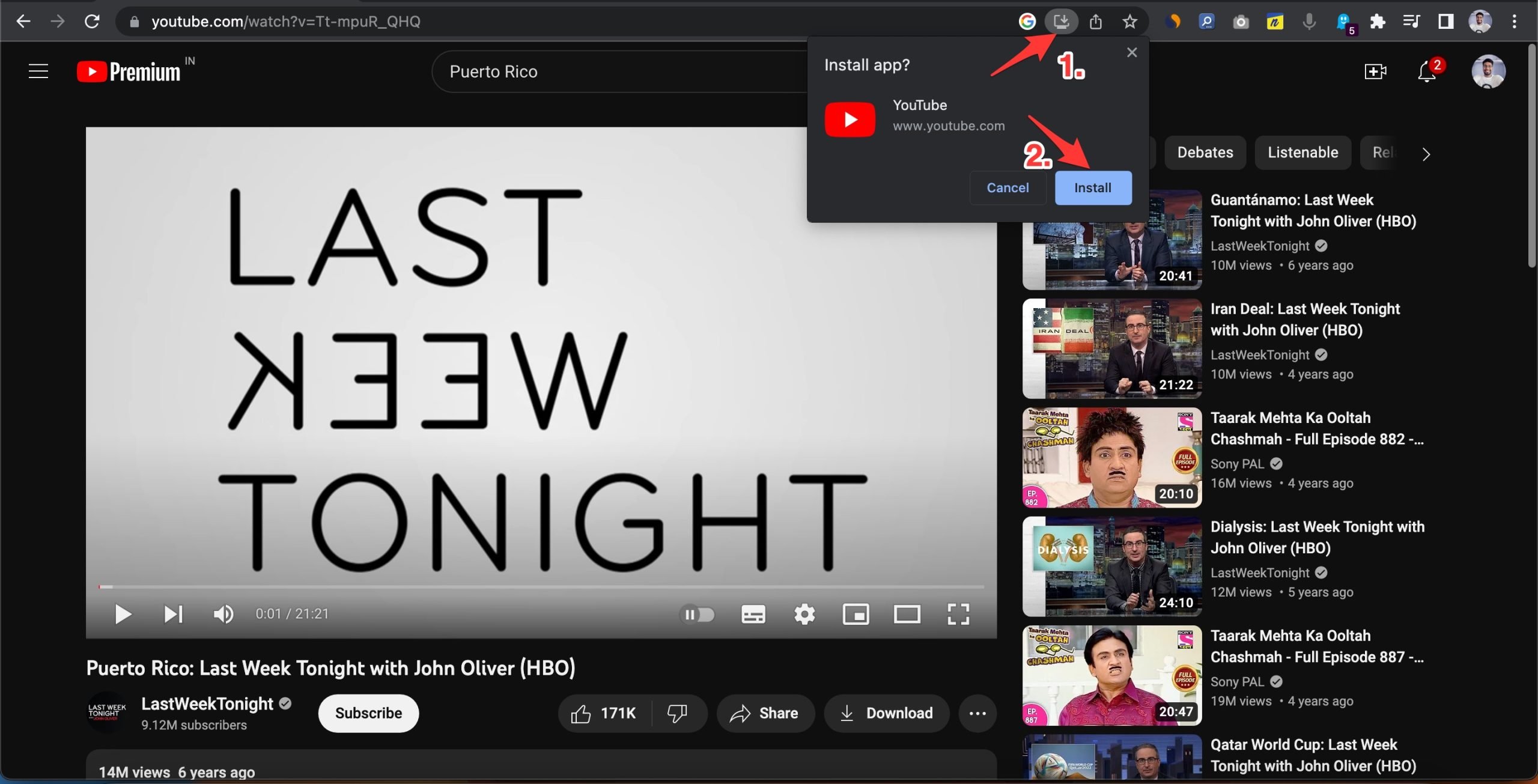
Кратко
Краткое руководство: YouTube не предоставляет отдельного нативного приложения для macOS, но вы можете превратить YouTube.com в «приложение» на Mac двумя простыми способами — через Chrome (PWA) или через сторонний лаунчер WebCatalog. Оба метода создают окно, похожее на нативное приложение, которое добавляется в Launchpad.
Зачем это нужно
Коротко: веб‑версия в окне приложения удобнее — отдельное окно, иконка в Dock/Launchpad и меньше отвлекающих вкладок. Это не добавляет новых функций YouTube, но улучшает UX для тех, кто привык к отдельным приложениям.
Важно: это не официальное нативное приложение от Google для macOS. Вы получаете упакованную веб‑версию с локальным окном и иконкой.
Метод 1. Веб‑приложение YouTube через Google Chrome
Chrome поддерживает установку сайтов как Progressive Web App (PWA). После установки YouTube будет открываться в отдельном окне и появится в Launchpad.
- Откройте Google Chrome.
- Перейдите на https://www.youtube.com.
- Справа от адресной строки появится иконка установки (значок с плюсом или стрелкой). Нажмите на неё и выберите «Установить».
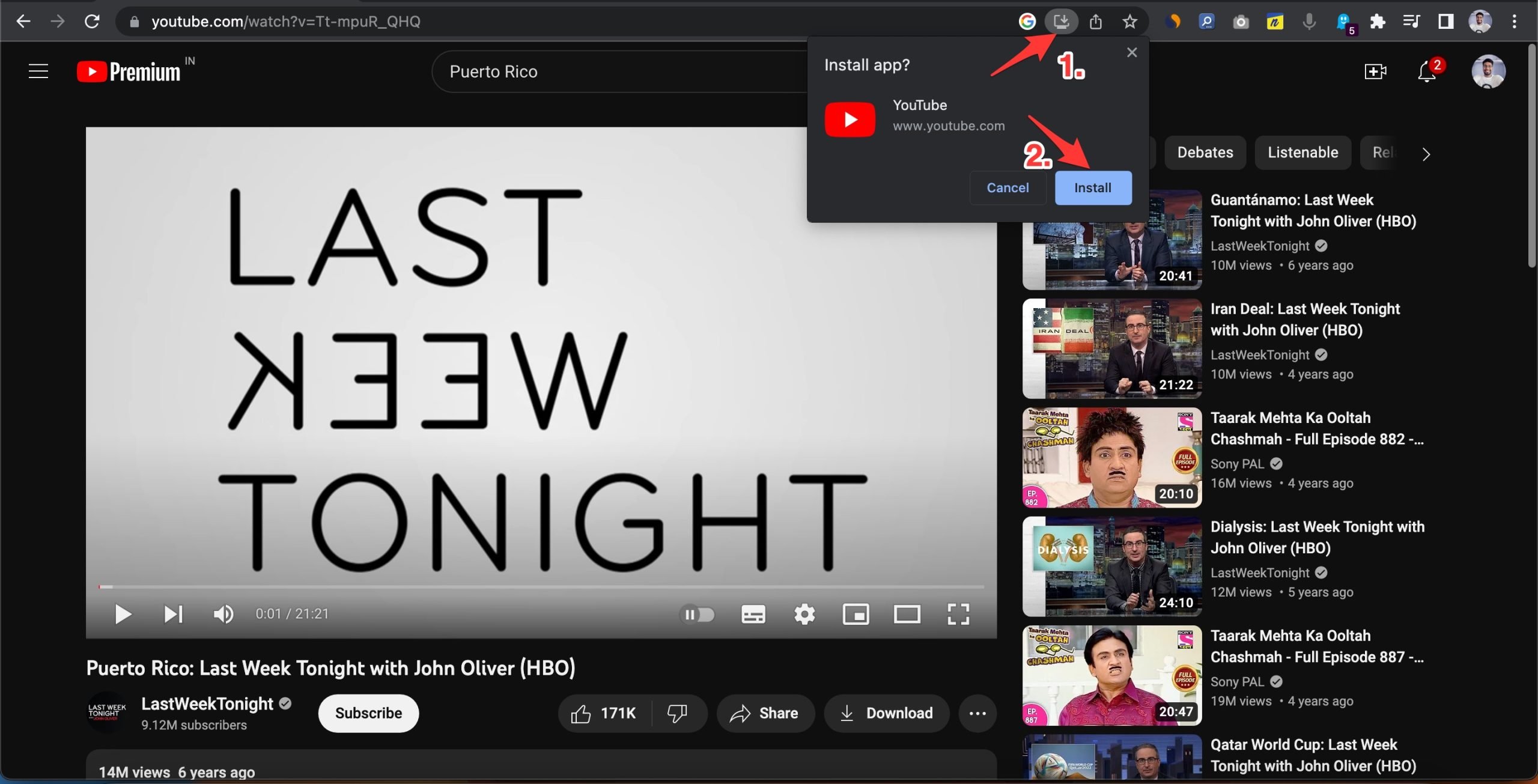
- После установки приложение появится в Launchpad и Dock.
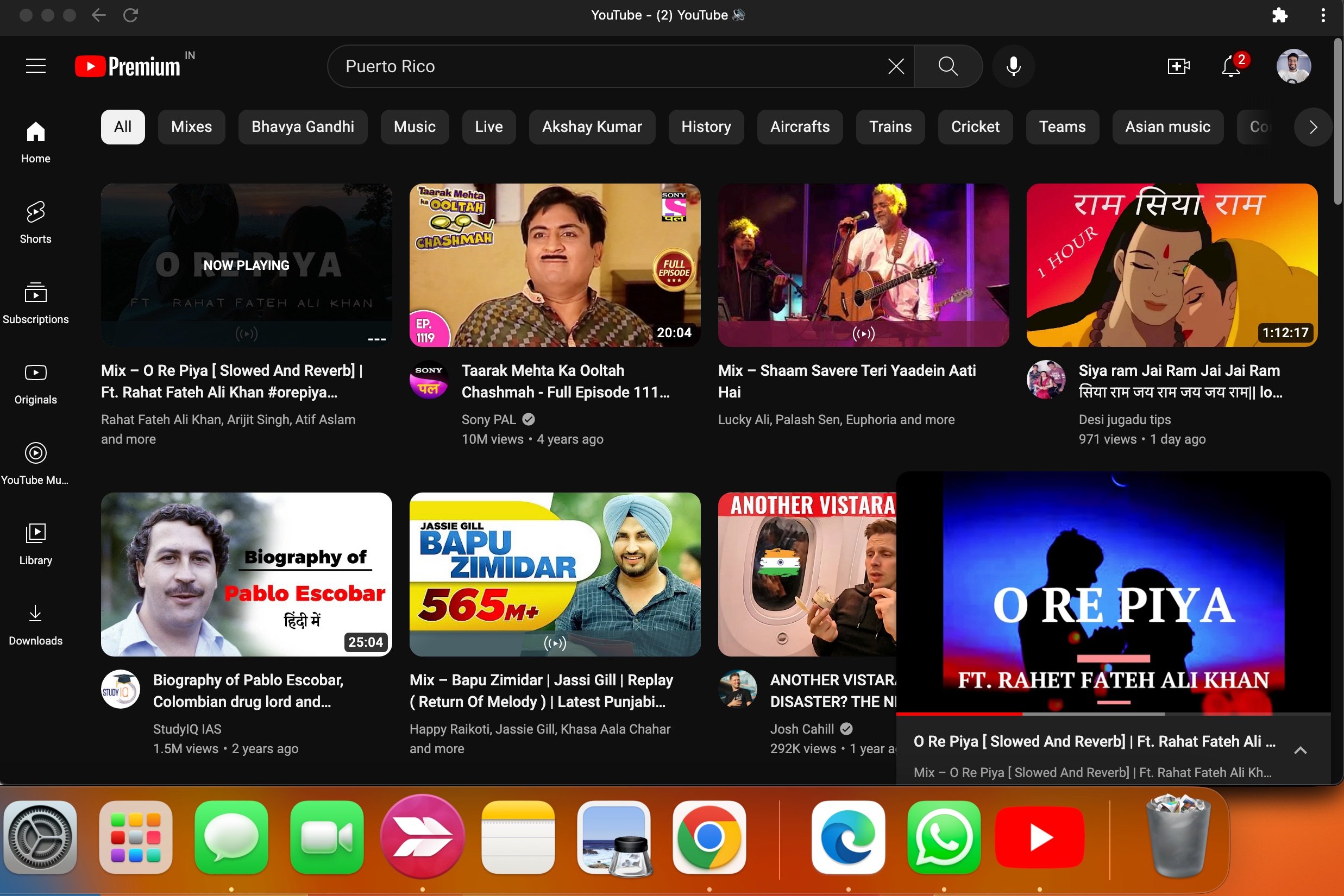
Как удалить установленное веб‑приложение в Chrome
- В адресной строке Chrome введите chrome://apps и нажмите Enter.
- В появившемся списке найдите YouTube, кликните правой кнопкой и выберите «Удалить из Chrome…»
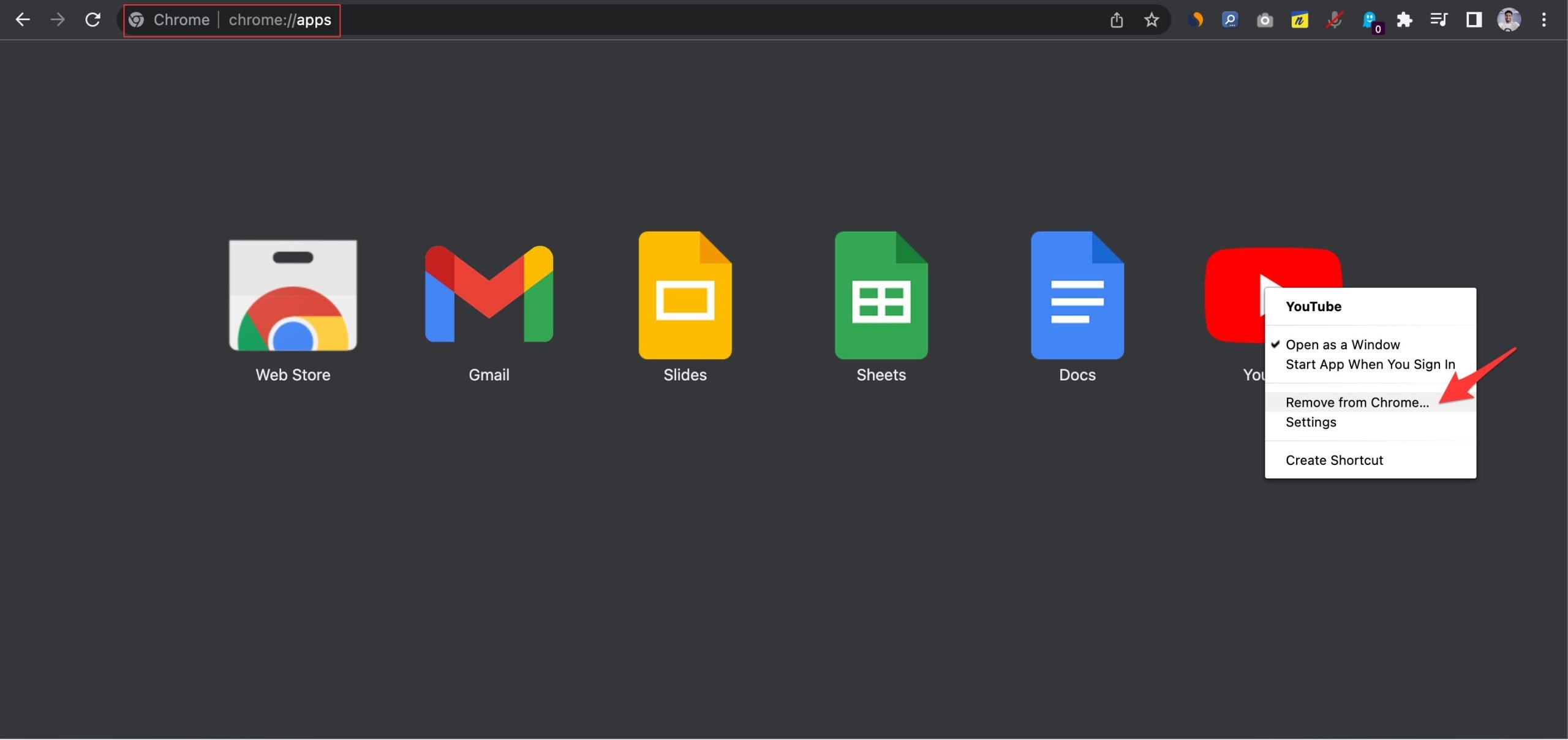
- Подтвердите удаление кнопкой «Удалить».
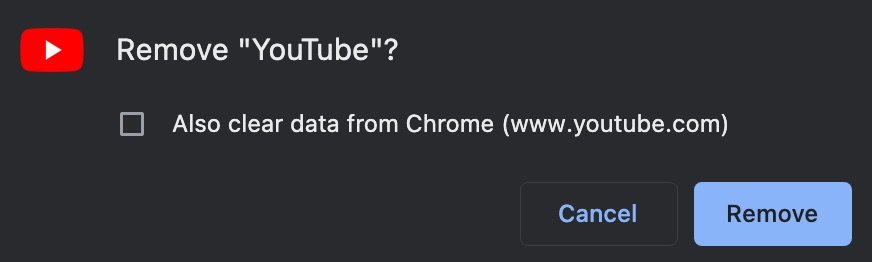
Метод 2. Установка через WebCatalog (сторонняя утилита)
WebCatalog — это приложение‑лаунчер, которое превращает веб‑сайты в отдельные десктоп‑приложения. Преимущество перед простым PWA: дополнительные настройки окна, управление разрешениями и более «чистый» интерфейс.
- Скачайте и установите WebCatalog для macOS.
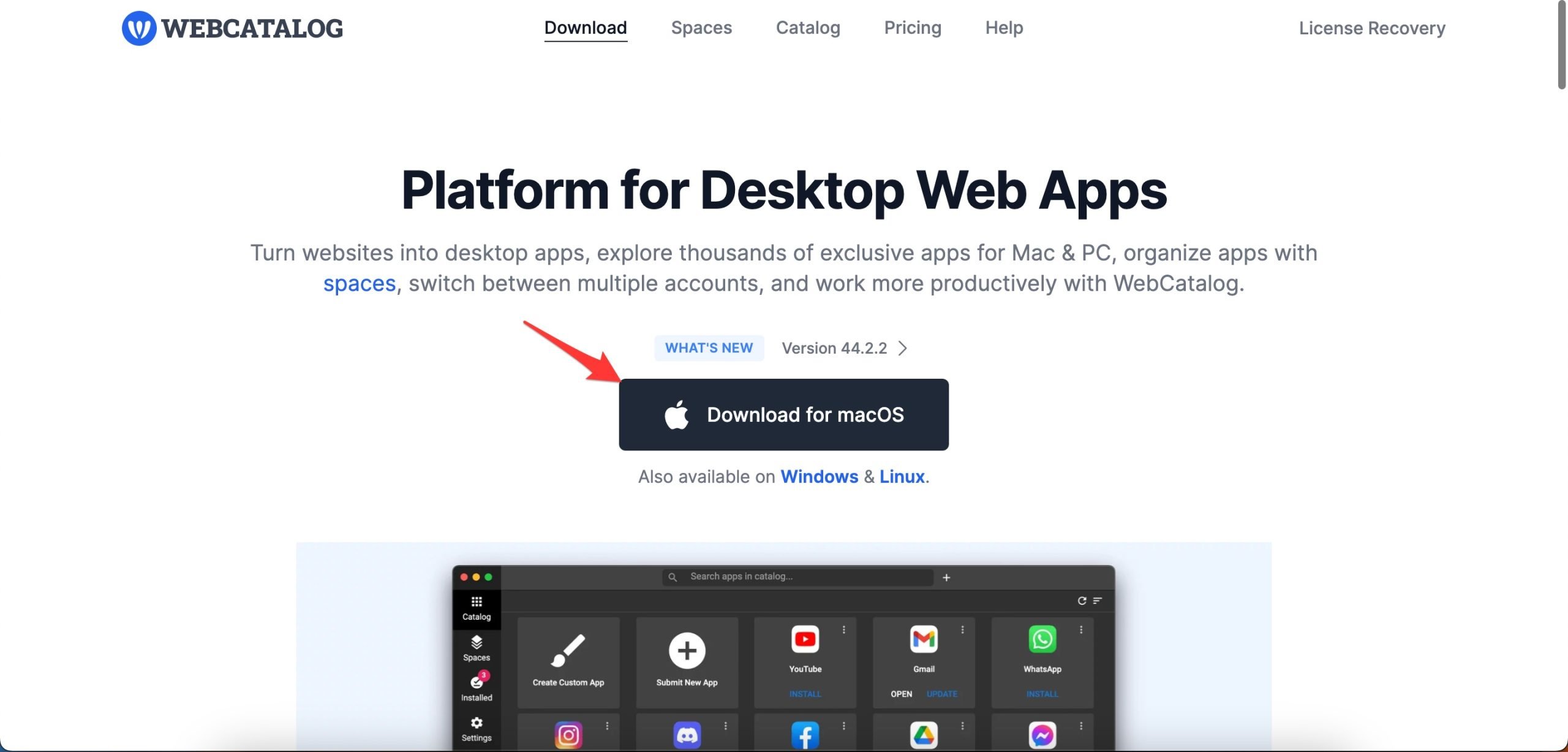
- Откройте WebCatalog, перейдите в каталог приложений и найдите YouTube.
- Нажмите «Install», затем «Open» для запуска YouTube как отдельного приложения.
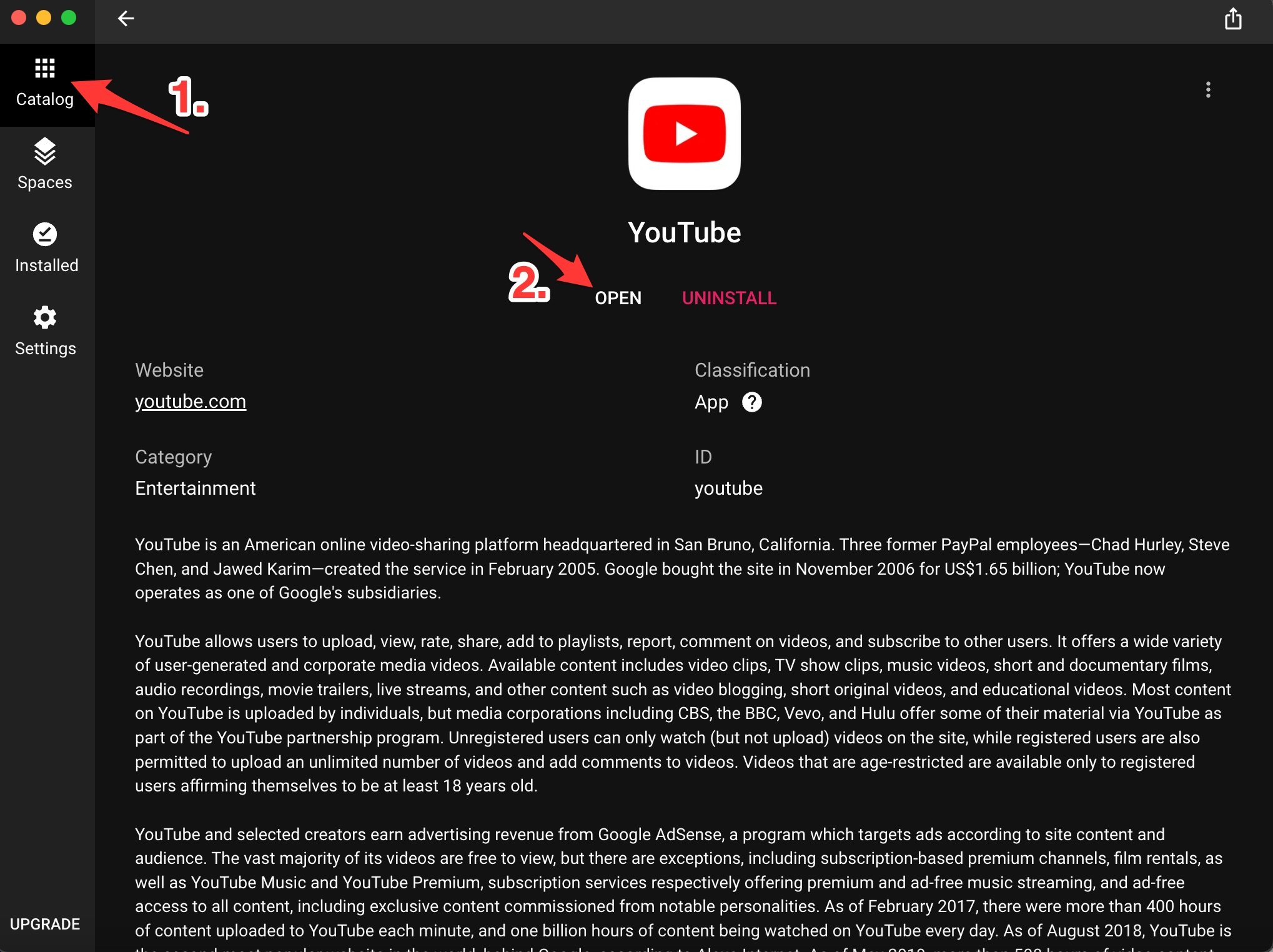
- Приложение появится в Launchpad и будет работать в собственном окне.
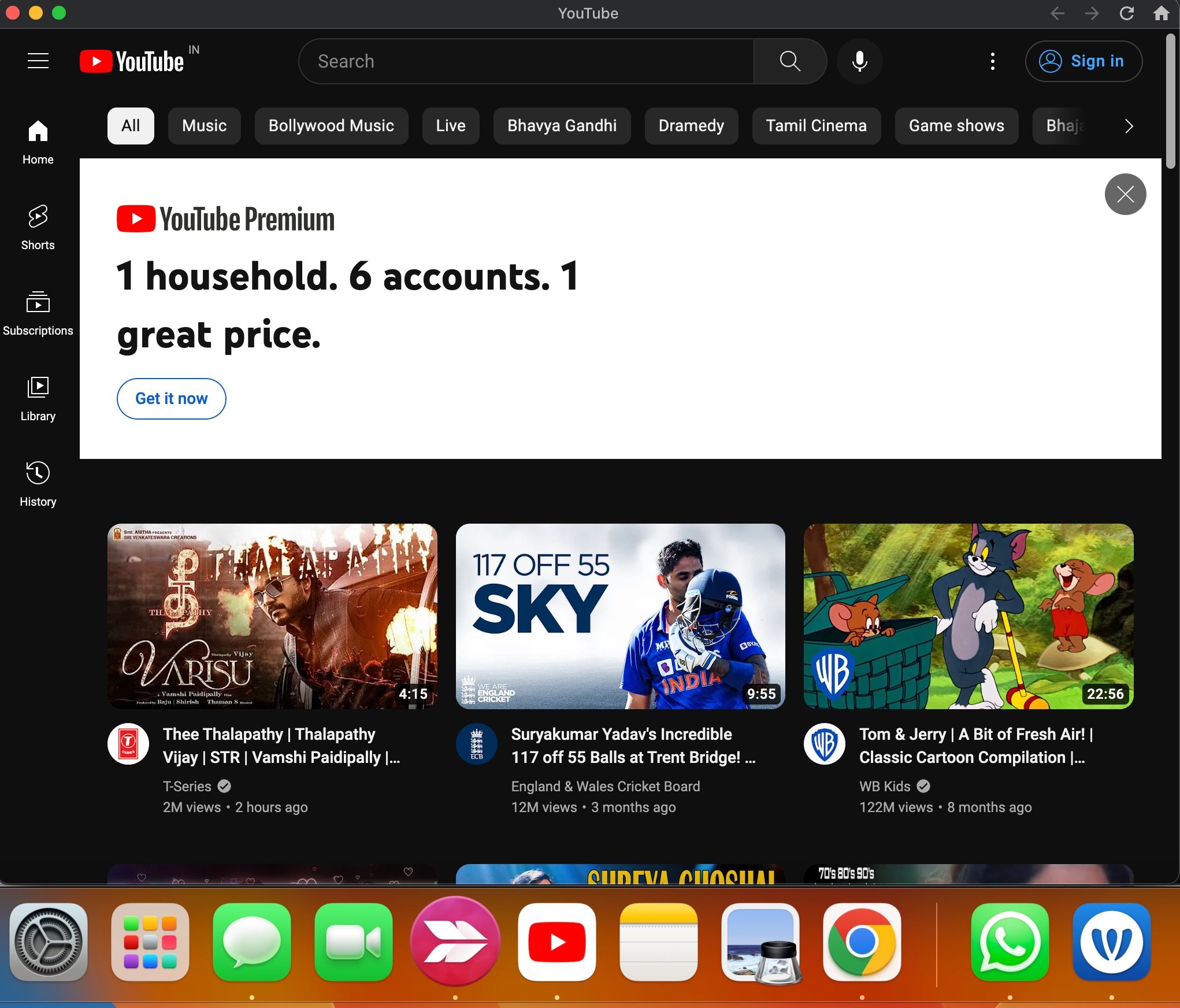
Когда эти методы не подходят
- Если вам нужен полноценный нативный функционал, интеграция с macOS (например, встраивание в системные настройки или поддержка Apple Silicon‑специфичных оптимизаций), эти методы не заменят официального приложения.
- Для корпоративных или управляемых устройств установка сторонних приложений может быть запрещена политиками безопасности.
- Если у вас ограничение по дисковому пространству или строгие требования к приватности, сторонний лаунчер может не подойти.
Альтернативные подходы
- Использовать официальный мобильный клиент YouTube на iPhone/iPad и подключать устройство к Mac через Sidecar/унифицированное управление (для просмотра на большом экране). (Не нативно на macOS.)
- Смотреть через Safari и закреплять вкладку в отдельном окне; это проще, но без иконки в Launchpad.
- Использовать Electron‑обёртки или создавать собственное минимальное приложение с помощью Nativefier (технически требует навыков разработчика).
Быстрая проверка перед установкой
- macOS: убедитесь, что система и браузер обновлены.
- Разрешения: сторонние лаунчеры запрашивают доступ к файлам/камерам — проверьте запросы.
- Безопасность: скачивайте WebCatalog только с официального сайта.
Чек‑лист для пользователей
- Обновить Chrome до последней версии.
- Перейти на youtube.com и проверить появление иконки установки.
- Установить приложение и проверить появление в Launchpad.
- Запустить приложение и убедиться в корректной работе видео и логина.
- При необходимости удалить через chrome://apps или через интерфейс WebCatalog.
Мини‑методология установки (шаги для администратора)
- Выбрать подход (PWA или WebCatalog).
- Проверить совместимость с политиками безопасности.
- Тестировать установку на одной машине.
- Документировать процесс и параметры (иконка, путь установки).
- При массовом развёртывании — автоматизировать через профиль/MDM, если возможно.
Критерии приёмки
- Приложение появляется в Launchpad и открывается отдельным окном.
- Воспроизведение видео работает без ошибок и лагов.
- Авторизация Google/YouTube функционирует (вход/выход).
- При удалении не остаются лишние записи в профиле Chrome.
Часто задаваемые вопросы
Можно ли установить официальное приложение YouTube на macOS?
Нет — на момент написания официального natively compiled приложения YouTube для macOS нет. Описанные методы создают вид «приложения» из веб‑версии.
Будут ли работать подписки и плейлисты?
Да — это полноценная веб‑версия YouTube, поэтому ваши подписки, плейлисты и история будут доступны при входе в аккаунт.
Безопасно ли использовать WebCatalog?
WebCatalog — стороннее ПО; перед установкой проверьте источник загрузки и политику конфиденциальности. Для корпоративных устройств согласуйте с IT‑отделом.
Короткий словарь
- PWA — Progressive Web App, веб‑сайт, который можно установить как приложение.
- WebCatalog — сторонняя утилита для упаковки сайтов в десктоп‑приложения.
Заключение
Преобразование YouTube в приложение на MacBook — быстрый способ упростить доступ и сделать интерфейс ближе к нативному. Для большинства пользователей достаточно Chrome PWA. Если хочется более продуманного окна и настроек — используйте WebCatalog. Если остались вопросы или проблемы при установке, опишите их в комментарии ниже.
Подпишитесь на наш канал DigitBin на YouTube для видеоруководств.
Похожие материалы

RDP: полный гид по настройке и безопасности

Android как клавиатура и трекпад для Windows

Советы и приёмы для работы с PDF

Calibration в Lightroom Classic: как и когда использовать

Отключить Siri Suggestions на iPhone
